如何连接蓝牙耳机到电脑(简单步骤教你实现无线音频体验)
随着科技的不断进步,蓝牙耳机已成为人们生活中不可或缺的一部分。然而,许多人却不知道如何将蓝牙耳机与电脑进行连接。本文将为您提供详细的步骤,帮助您轻松实现在电脑上使用蓝牙耳机的无线音频体验。
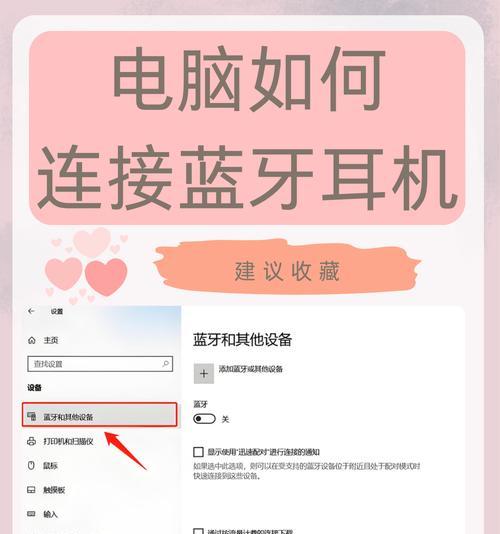
1.检查电脑蓝牙功能是否开启

在开始连接蓝牙耳机之前,首先确保您的电脑的蓝牙功能已经开启,否则无法进行连接。
2.打开蓝牙耳机的配对模式
按照蓝牙耳机的说明书,进入配对模式,一般是长按电源键几秒钟直至耳机指示灯闪烁表示进入配对模式。
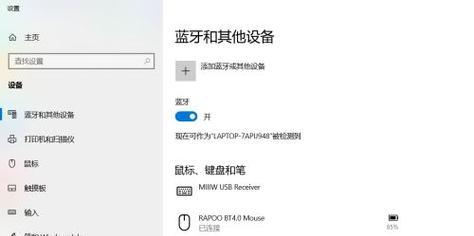
3.进入电脑的蓝牙设置界面
在电脑上找到蓝牙设置选项,一般可以在“设置”或“控制面板”中找到,打开该选项。
4.扫描可用的蓝牙设备
在蓝牙设置界面中,点击“扫描”或“搜索”按钮,让电脑寻找周围可用的蓝牙设备。
5.选择并连接蓝牙耳机
在扫描到的蓝牙设备列表中,找到您的蓝牙耳机,并点击连接按钮,进行配对连接。
6.输入配对码(如果需要)
在某些情况下,电脑会要求输入配对码来确保连接的安全性,根据蓝牙耳机说明书上的默认配对码输入即可。
7.等待连接成功
连接过程可能需要几秒钟至几分钟的时间,请耐心等待直至连接成功。
8.检查音频输出设备设置
连接成功后,进入电脑的音频设置界面,确保已将蓝牙耳机设置为默认的音频输出设备。
9.调整音量和其他设置
根据个人需求,您可以在电脑上调整蓝牙耳机的音量、音效和其他相关设置。
10.测试蓝牙耳机是否正常工作
打开一段音频或视频文件,在蓝牙耳机连接的状态下播放,检查是否能够正常听到声音。
11.解决常见问题:连接失败
如果连接过程中出现连接失败的情况,您可以尝试重新开启蓝牙设备、重启电脑或者参考蓝牙耳机的说明书寻求解决方法。
12.解决常见问题:音质差
如果您在使用蓝牙耳机时发现音质不佳,可以尝试调整电脑的音频设置,或者将蓝牙耳机与电脑的距离拉近以提升信号质量。
13.解决常见问题:连接不稳定
如果您的蓝牙耳机连接经常出现断开或连接不稳定的情况,可以尝试更新电脑的蓝牙驱动程序,或者检查电脑与蓝牙耳机之间是否有其他干扰源。
14.解决常见问题:无法调整音量
如果您在使用蓝牙耳机时无法通过电脑调整音量,可以尝试在耳机上寻找音量加减按钮进行手动调整。
15.轻松享受无线音频体验
通过以上简单步骤,您已成功地将蓝牙耳机连接到电脑上,现在您可以轻松享受无线音频体验,尽情畅听您喜欢的音乐和视频。
- 雷神系统装系统教程(简单易懂的雷神系统装系统教程,轻松实现系统安装)
- 技嘉主板如何安装Windows7系统(详细教程带你轻松安装Windows7系统)
- 格力全能王空调的性能和特点(全方位满足家庭空调需求,智能节能又舒适)
- 一键小白装机教程(教你如何利用一键装机软件,无需专业知识完成电脑组装)
- 探索如何修复故障的PS3109S920M(探索修复电子设备的关键步骤与技巧)
- 教你轻松设置电脑任务栏透明(打造个性化桌面,让任务栏更加吸睛)
- 大疆推广的有效方法与实践(通过探索多元化的推广策略,让大疆产品更广为人知)
- 以58到家速运业务为主的高效便捷物流服务(一键下单,快速配送,让物流变得更简单)
- 宝丽来Snap(记录每个精彩瞬间,用宝丽来Snap定格美好记忆)
- U盘装系统教程(简明易懂的教程,轻松实现U盘装系统)
- 优思大器4(领先科技的杰作-优思大器4,为你带来前所未有的智能体验)
- 台式机硬盘修复教程(解决台式机硬盘问题的完全指南)
- 微星GS系列(探索GS系列的顶级性能和创新设计)
- 大白菜win7系统安装教程(教你轻松安装大白菜win7系统)
- 使用苹果笔记本光盘装Win10系统教程(一步步教你在苹果笔记本上安装Windows10操作系统)
- 银河私人影院(华丽豪华、个性化定制、尊贵无限)